Swaggerの利用について
OrchestratorにはSwaggerが搭載されており、トークンなどのややこしい設定を行わずにAPIの検証が簡単に行えます。
いきなりPostmanなどでAPI実行を試した場合、成功した場合は問題ないのですが、失敗した場合にどの箇所で問題になっているかわかりにくい弱点があります。
そこでSwaggerを利用することでトークンなどの問題を排除した上で実行を行うことが推奨されます。
Swaggerの起動について
AutomationCloudのOrchestratorに接続すると次のようなアドレスになります。
https://cloud.uipath.com/組織名/テナント名/orchestrator_/
このURLの後ろ部にswaggerと記載することでアクセスすることができます。https://cloud.uipath.com/組織名/テナント名/orchestrator_/swagger
Swagger起動後にはじめにやること
Swaggerは起動してもいきなりすぐ利用できない状態です。一度だけ認証を通す必要があります。
とはいっても難しいことはなく開いたページの右部にあるAuthorizeボタンを押し、開かれたポップアップにてAuthorizeをクリックするだけです。
※これをしないとすべてのAPIにおいてエラーになります。
どのような画面かは以下のUiPathのガイドが参考になります。
参考ページ:Swagger での API 呼び出しを認可する
https://docs.uipath.com/ja/orchestrator/automation-cloud/latest/api-guide/authorizing-api-calls-in-swagger
実際に検証する
うまく実行できるか確認しましょう。ここでは一切パラメータ設定のいらない「/odata/Folders」で検証してみましょう。
Folders配下にあるGET /odata/Foldersを開き、Try it outをクリックします。
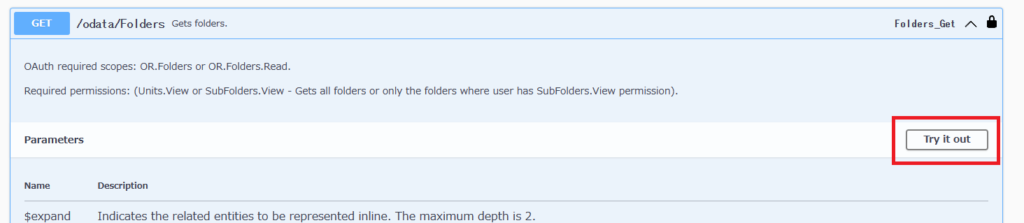
押した後少し下にExecuteというボタンがあるのでこちらをクリックするとAPIの実行ができ、その下に結果が返却されます。
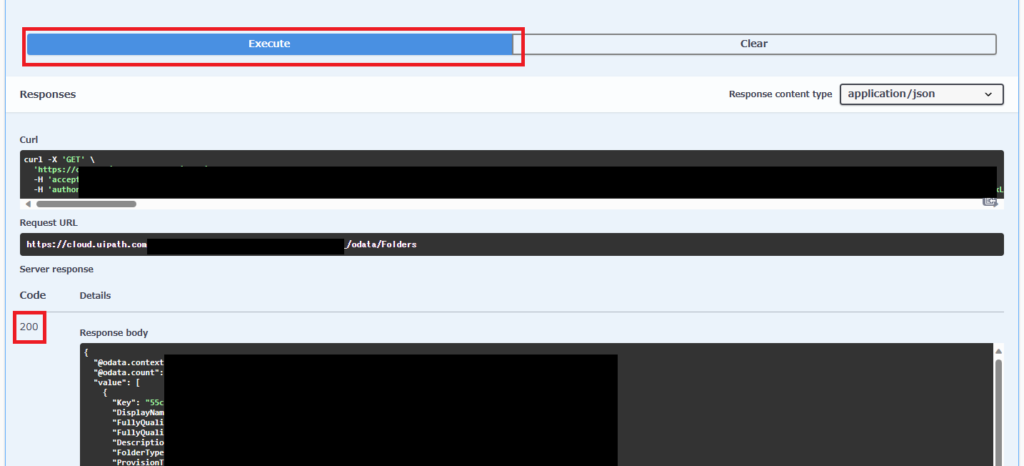
Code200が返ってきており、フォルダの情報が返ってきている場合はうまく実行できています。
他のAPIでも同様に試しましょう。
ただし他のAPIではパラメータが必要な場合もあるので、エラー等が発生する場合にはパラメータ設定を確認しましょう。
参考:OrchestratorAPIのガイド
https://docs.uipath.com/ja/orchestrator/automation-cloud/latest/api-guide/read-me
終わりに
これでSwaggerの実行や検証が可能になります。Swaggerが利用できるようになったことにより、他の外部アプリケーションからAPIを実行する場合に実行ができない場合は少なくともSwaggerで実行できていることから、外部アプリケーションへの権限の問題やトークンの問題と切り分けすることができるようになります。
※もちろん書き方を間違っているという場合もありますが。
APIを利用する場合はまずはSwaggerで検証してから利用するようにしましょう。


コメント